Elfelejtette a jelszót a Wi -FI -n - Mi a teendő (hogyan lehet megtudni, csatlakoztatni, változtatni)

- 3661
- 9
- Virág István Kálmán
Ha hosszú ideig automatikusan csatlakozik a vezeték nélküli hálózatához, akkor valószínű, hogy egy új eszköz csatlakoztatásakor kiderül, hogy a Wi-Fi jelszót elfelejtik, és nem mindig világos, hogy mit kell tenni ebben az esetben.
Ebben az utasításban részletesen arról, hogyan lehet többféle módon csatlakozni a hálózathoz, ha elfelejtette a Wi-Fi jelszavát (vagy akár megtudja ezt a jelszót). Egy külön utasítás is hasznos lehet: hogyan lehet megnézni a Wi-Fi jelszavát a Windows 10-ben.
Attól függően, hogy pontosan hogyan elfelejtették a jelszót, a műveletek eltérőek lehetnek (az összes lehetőség később leírja).
- Ha olyan eszközökkel rendelkezik, amelyek már csatlakoznak a Wi-Fi hálózathoz, de nem csatlakoztathatja az újat, akkor megnézheti a már csatlakoztatott jelszót (mivel a jelszó elmentve van).
- Ha nincs olyan eszköz, ahol a hálózat mentett jelszót tartalmaz, és az egyetlen feladat az, hogy csatlakozzon hozzá, és ne a jelszót megtudja, akkor egyáltalán csatlakozhat jelszó nélkül.
- Bizonyos esetekben előfordulhat, hogy nem emlékszik a vezeték nélküli hálózat jelszavára, de ismeri a jelszót az útválasztó beállításaiból. Ezután csatlakozhat az útválasztóhoz egy kábellel, lépjen a beállítások webes felületére ("Admin panelen"), és megváltoztathatja vagy megtekintheti a Wi-Fi jelszavát.
- Szélsőséges esetekben, ha semmi sem ismeretlen, akkor az útválasztót a gyári beállításokra dobhatja, és újra beállíthatja.
Tekintse meg a jelszót az eszközön, ahol korábban megőrizte
Ha van számítógépe vagy laptopja a Windows 10, 8 vagy a Windows 7 -rel, amelyen a vezeték nélküli hálózati paramétereket menti (t (T.E. Automatikusan csatlakozik a Wi-Fi-hez), láthatja a mentett hálózati jelszót, és csatlakozhat egy másik eszközről.
További információ erről a módszerről: Hogyan lehet megtudni a jelszavát a Wi-Fi-től (kétféle módon). Sajnos ezt nem lehet megtenni Android és iOS eszközökön.
Csatlakozás egy vezeték nélküli hálózathoz jelszó nélkül és a jelszó későbbi megtekintése
Ha fizikai hozzáféréssel rendelkezik az útválasztóhoz, akkor jelszó nélkül csatlakozhat a Wi-Fi védett beállítás (WPS) segítségével. Szinte minden eszköz támogatja ezt a technológiát (Windows, Android, iPhone és iPad).
A lényeg a következőkre vonatkozik:
- Nyomja meg a WPS gombot az útválasztón, általában az eszköz mögött található (általában ezután elkezdi az egyik mutató egyikét különleges módon villogni). Lehet, hogy a gombot nem WPS -ként írják alá, hanem ikonja van, mint az alábbi képen.

- 2 percen belül (itt van a WPS kikapcsol), válassza ki a hálózatot a Windows, az Android, az iOS eszközön, és csatlakozzon hozzá-a jelszót nem kérjük (az információkat maga az útválasztó továbbítja, amely után az után Menj a "szokásos módba", és valaki, akit ugyanúgy nem tudok csatlakoztatni). Az Androidon a kapcsolathoz szükség lehet a Wi -FI beállításokba, megnyitja a menüt - További funkciók, és válassza a "WPS billentyűvel" tétel lehetőséget.
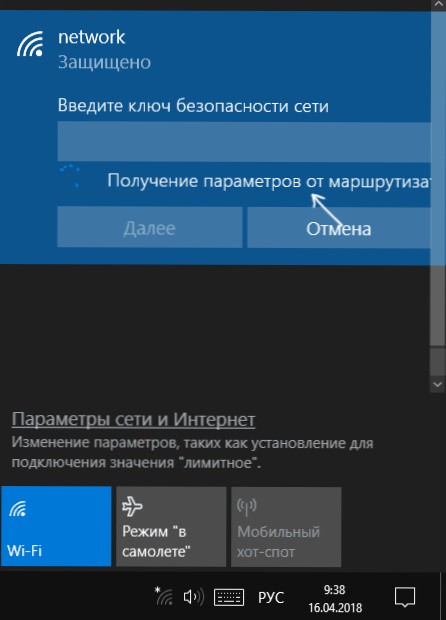
Érdekes, hogy ha ezt a módszert használja, jelszó nélkül csatlakoztatva a Wi-Fi hálózathoz egy számítógépről vagy laptop ablakon, láthatja a jelszót (az útválasztó továbbítja a számítógépre, és a rendszerbe menti) első módszer.
Csatlakozás az útválasztóhoz kábel útján és a vezeték nélküli hálózatról szóló információk megtekintése
Ha nem ismeri a Wi-Fi jelszót, és az előző módszerek semmilyen okból nem használhatók, de a kábelen keresztül csatlakozhat az útválasztóhoz (és ismeri a jelszót az útválasztó beállításainak beállításához, vagy pedig megmarad. standard, amelyet maga az útválasztó matricán jelez), ezt megteheti:
- Csatlakoztassa az útválasztót a kábellel a számítógéphez (kábel az útválasztó egyik LAN -csatlakozójához, a második véghez - a hálózati kártya megfelelő csatlakozójához).
- Lépjen be az útválasztó beállításaiba (általában be kell írnia a 192 -et.168.0.1 vagy 192.168.1.1 A böngésző címsorában), majd - a felhasználónév és a jelszó (általában - admin és adminisztrátor, de általában a jelszó megváltozik a kezdeti beállítás során). A Wi-Fi Routor Web Wi-Fi játékvezető bejáratát részletesen ismerteti ezen a webhelyen a vonatkozó útválasztók beállításának utasításaiban.
- Az útválasztó beállításaiban látogasson el a Wi-Fi hálózati biztonsági paraméterekre. Általában itt megtekintheti a jelszót. Ha a megtekintés nem áll rendelkezésre, akkor meg lehet változtatni.
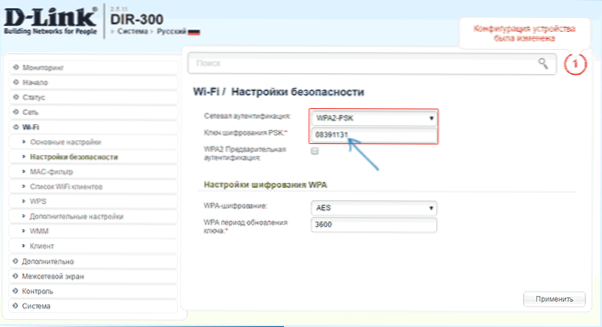
Ha egyik módot nem lehet használni, akkor továbbra is a Wi-Fi útválasztót a gyári beállításokba kell dobnia (általában meg kell nyomnia és meg kell tartania az eszköz hátsó panelen lévő visszaállítás gombot), és visszaállítása után, és visszaállítása után, lépjen be a beállításokba az alapértelmezett jelszóval, és a kezdetektől fogva állítsa be a kapcsolatot és a jelszót a Wi-Fi-en. A részletes utasításokat itt találja: utasítások a Wi-Fi útválasztók konfigurálására.
- « A standard alkalmazás visszaállítja a Windows 10 -re - hogyan lehet javítani
- Hogyan lehet ellenőrizni a vírusok helyét »

